原文地址:真·DPC WATCHDOG VIOLATION 蓝屏 100% 解决方案 - 知乎 (zhihu.com)
DPC_WATCHDOG_VIOLATION 多为硬件驱动出现问题。当驱动大规模报错时,厂家会更新并推送解决方法。所以,不要继续尝试其他人的解决方案,你的问题是独一无二的。分析 dmp 日志才是能百分百解决蓝屏的方法。
分析 dmg 日志
- 安装 WinDbg Preview,这是微软官方推出的 Debug 工具。
- 启动 WinDbg Preview,软件会自动检测到最新 dmp 日志,点击 Yes 即可载入。如果想分析其他文件,打开文件夹
C:\Windows\Minidump,导出日志xxx.dmp。 - 载入日志过程中,WinDbg Preview 会自动下载所需文件,不需要管。载入完成后,点击
!analyze -v,分析具体日志。 如果不能自动导入,则将 minidump 复制到 D 盘,手动导入分析。
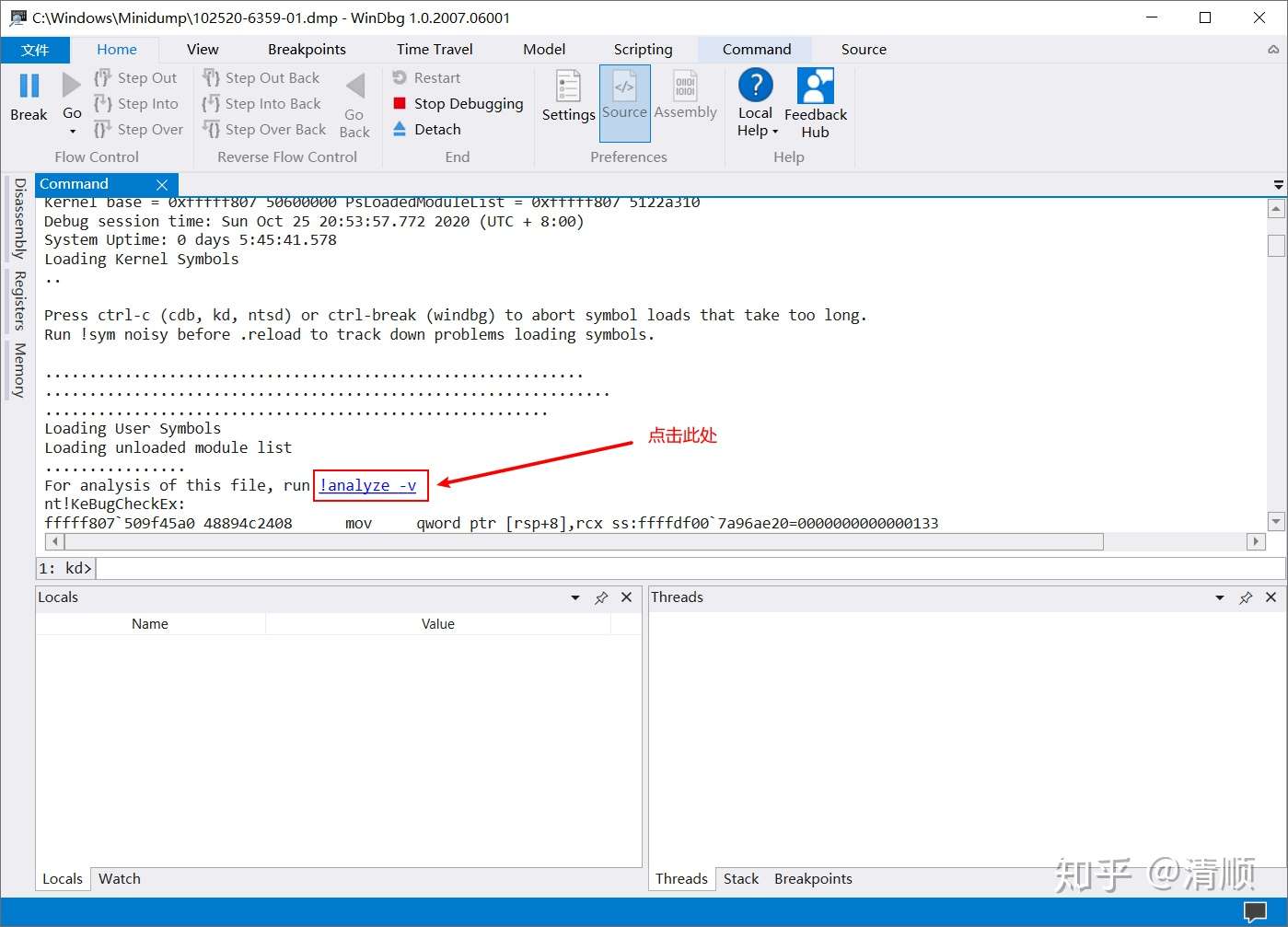
4. 分析日志:日志上方的都是套话,可以忽略。直接看日志最下方几行,找出引发蓝屏的进程,并删除该程序。如果冲突进程为驱动,无法强删,可以把驱动还原为上一版驱动或系统自带驱动。
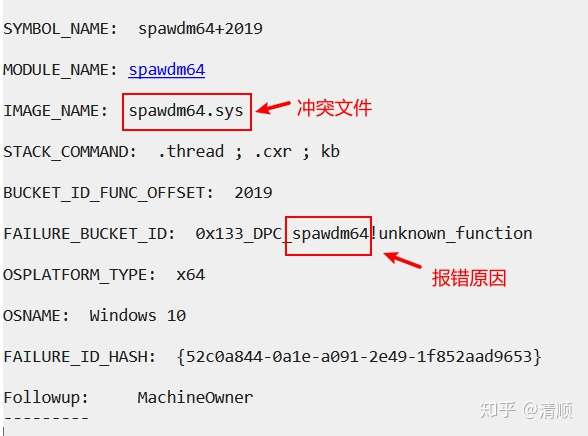
有些蓝屏较复杂,由多方原因造成,新手很难直接分析。建议将蓝屏日志完整上传到微软社区分析,小白方案中有具体步骤。
小白方案
不想自己分析日志,也简单。
- 打开文件夹
C:\Windows\Minidump,导出日志xxx.dmp。 - 将 dmp 日志上传至微软社区,会有技术人员帮你分析蓝屏原因。微软社区无法上传附件,需先将 dmp 日志上传至百度云或微云,再将分享链接放在问题里。
找不到 minidump 文件怎么办?
尝试打开%SystemRoot%\Minidump,失败后按下列步骤修改:
- 打开控制面板>>系统>>高级系统设置>>高级>>启动和故障恢复>>设置;
- 写入调试信息>>选择「小内存转储(256KB)」,路径选择
%SystemRoot%\Minidump,确定并重启您的计算机; - 再次异常关机后,前往
%SystemRoot%\Minidump提取即可。 C:\Windows\Minidump文件夹为空,说明蓝屏日志未生成,等下次蓝屏再查看。
WinDbg Preview 对 minidump 的访问被拒绝?
这是由于系统盘读取权限未开放。将 minidump 日志复制到 D 盘,然后手动导入分析。
以下是网上流行的无效方法:SATA AHCI 驱动重置为系统自带驱动;更新显卡驱动;更新网卡驱动;擦拭内存条;重置 BIOS;增加 CPU 电压;关闭超线程;重装系统。(每个都试过了,不用尝试)


文章评论